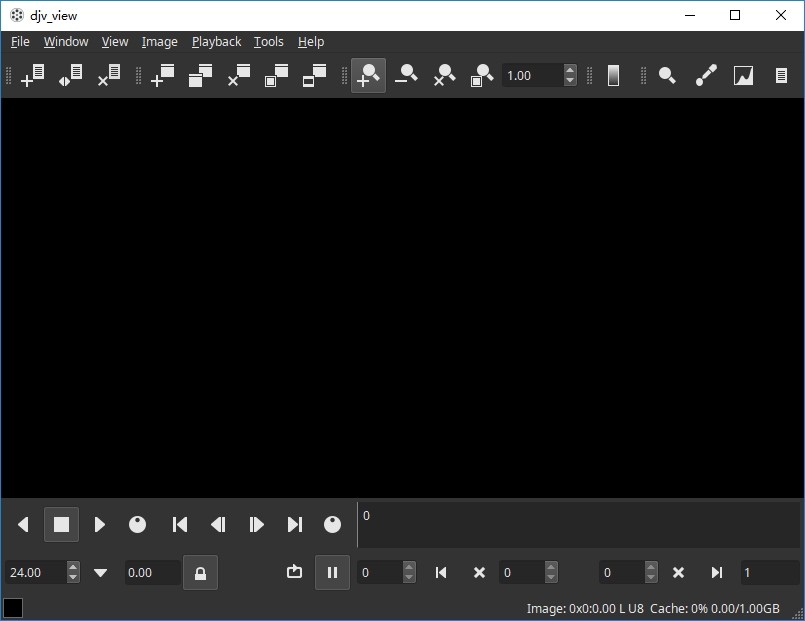DJV view(DJV成像软件) v3.03 官方版
DJV view是一款功能强大、简单专业的DJV成像软件,是一款专业为视频后期编辑人员而设计的DJV成像编辑处理工具,可帮助用户高效便捷的完成视频后期处理编辑工作,该软件支持DjV程序批处理,可使用批处理的命令行工具,支持行业标准文件格式,其中包括OpenEXR、DPX以及Cineon等格式文件;DJV view软件界面简洁美观、操作简单便捷,内置多种专业实用的图像处理工具,可添加图像文件到软件上进行浏览编辑,可对处理的视频编辑预览等操作,非常方便实用,有兴趣的朋友赶快下载吧。
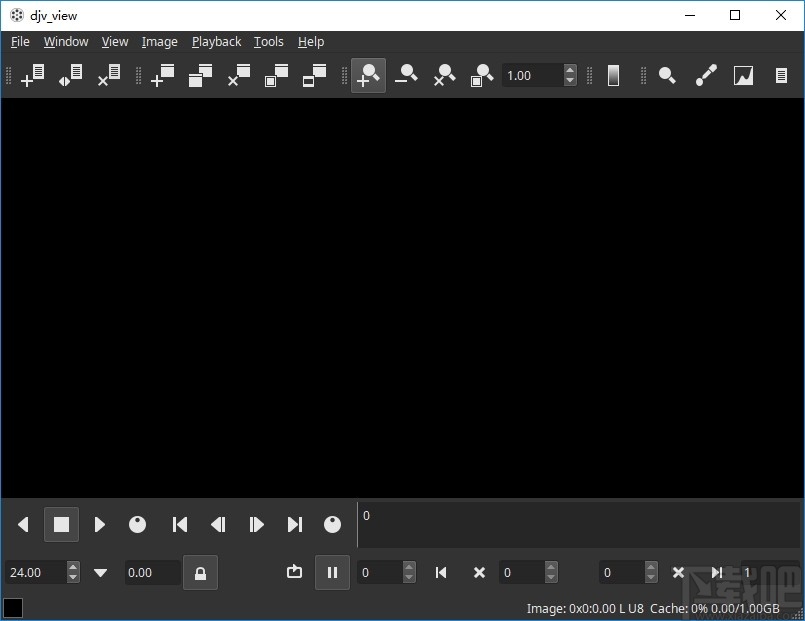
软件功能
1、显示框架存储
2、设置帧存储
3、颜色配置文件
4、显示配置文件编辑器
5、显示配置文件
6、预加载缓存
7、清除缓存
8、调试日志
软件特色
1、实时图像序列和电影播放
2、用于批处理的命令行工具
3、支持播放速度自定义
4、支持行业标准文件格式,包括OpenEXR,DPX和Cineon
5、适用于Linux,OS X和Windows
官方教程
开启档案
可以使用文件浏览器打开文件,方法是将文件拖放到应用程序窗口中,或者在命令行中列出它们。
要使用文件浏览器打开文件:
打开“文件”菜单
点击菜单项“打开”
导航到文件所在的目录
单击文件缩略图
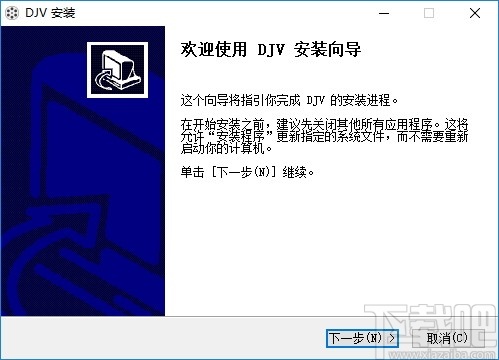
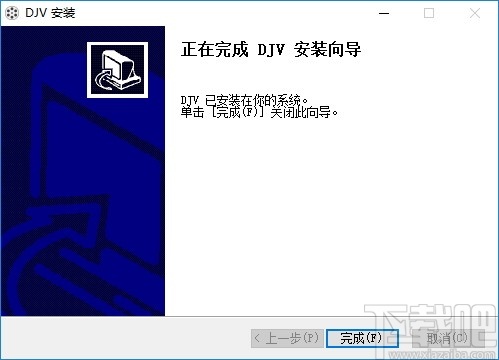
最近的文件
使用最新文件浏览器快速访问以前打开的文件:
打开“文件”菜单
点击菜单项“最近”
单击文件缩略图
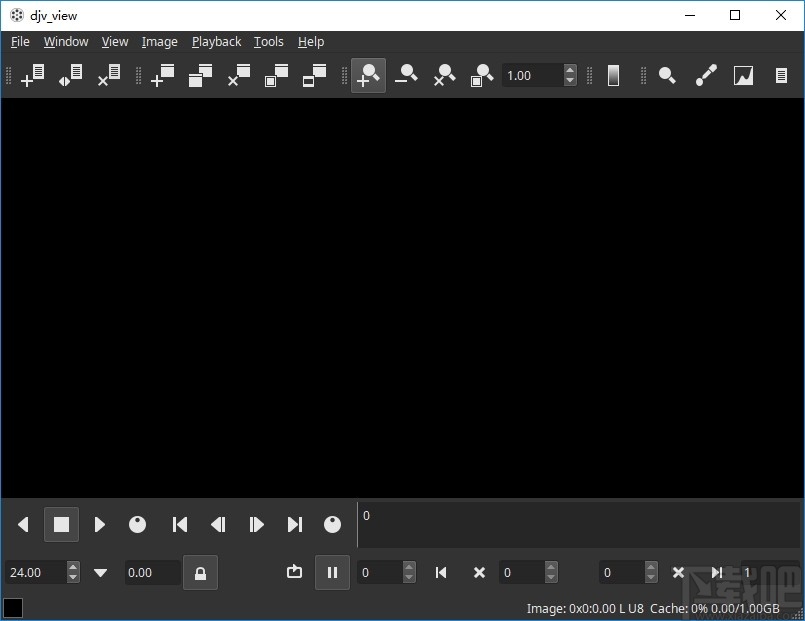
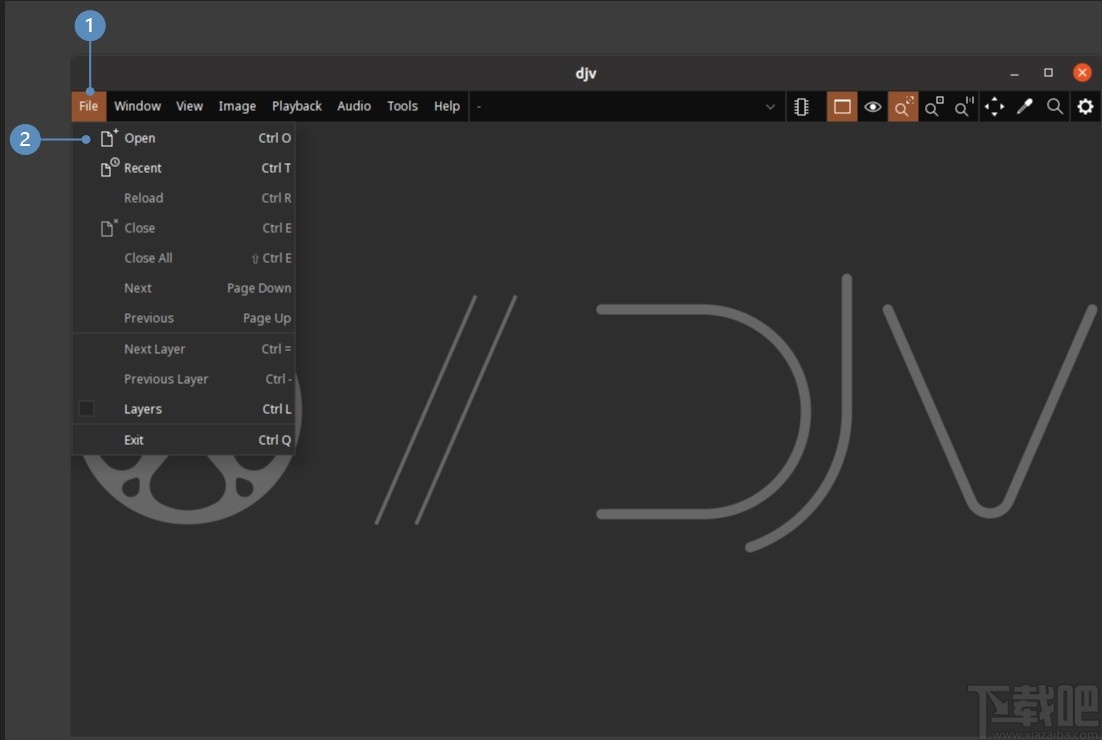
在文件之间切换
要在打开的文件之间切换,可以使用“文件”菜单,键盘快捷键,工具栏,或者通过不最大化窗口来进行。
使用“文件”菜单:
打开“文件”菜单
点击“下一步”菜单项
或单击“上一个”菜单项
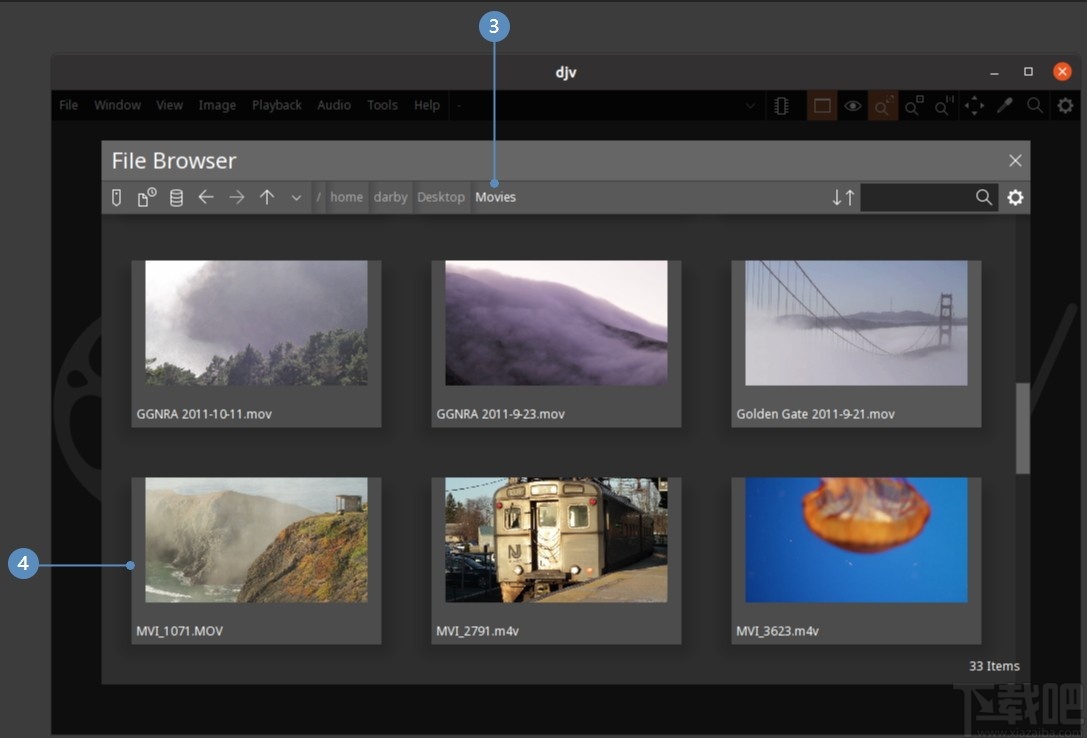
使用工具栏:
点击当前文件按钮
点击一个新文件
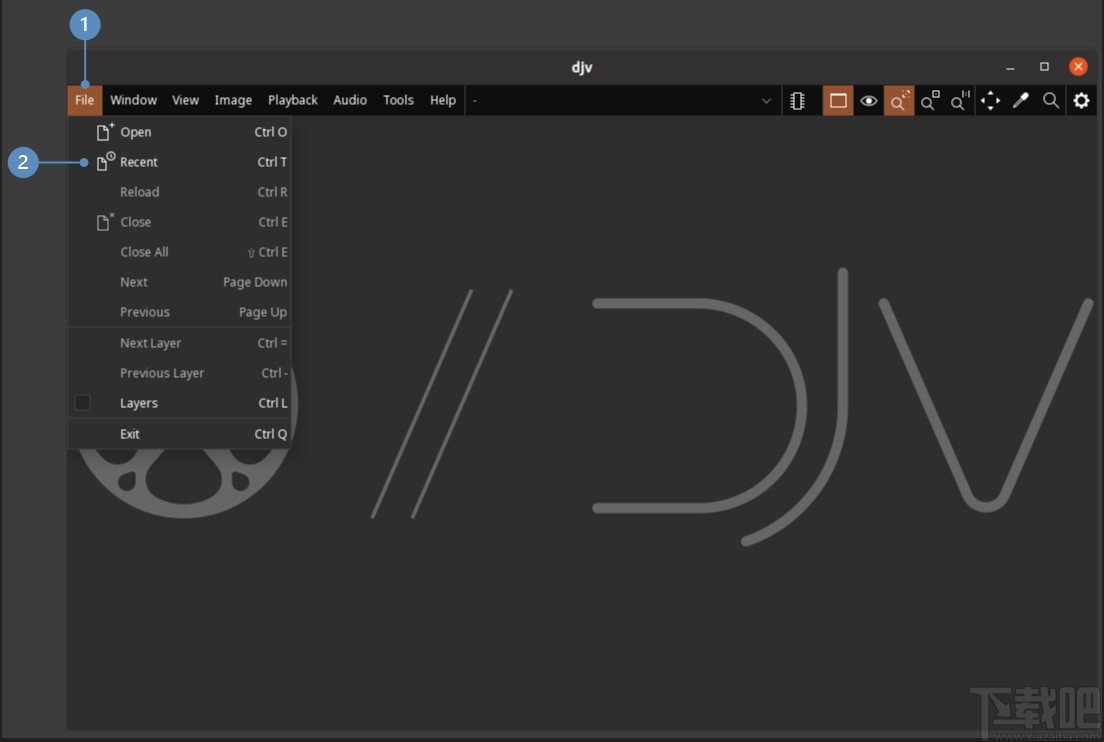
取消最大化窗口:
打开“窗口”菜单
点击“最大化”菜单项
或单击工具栏上的最大化按钮
最大化新窗口
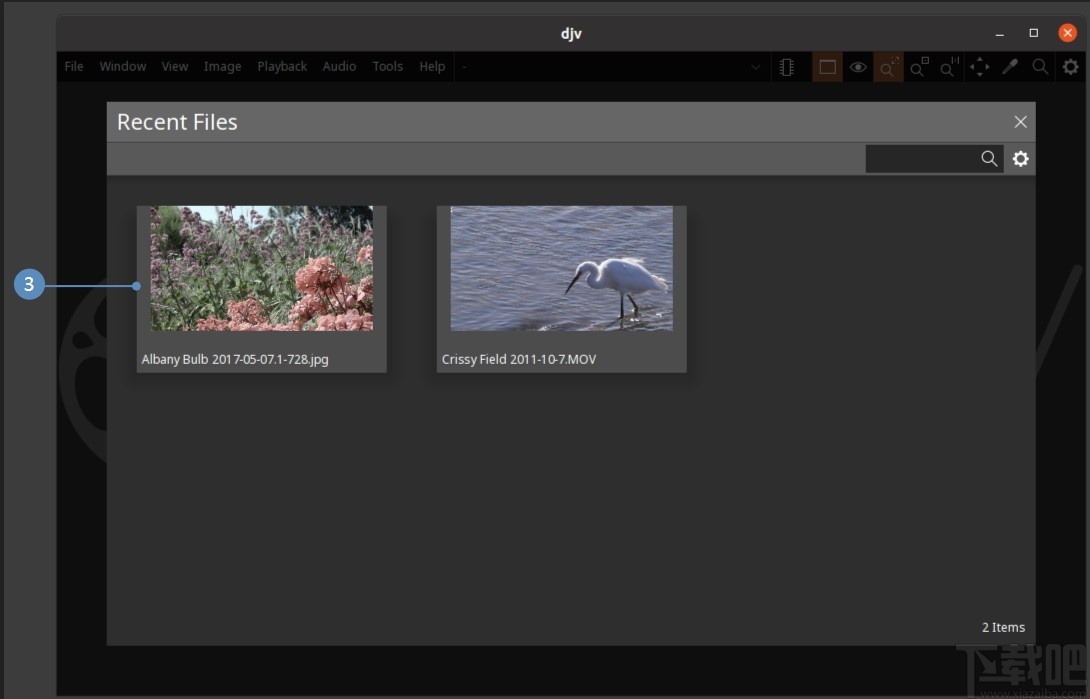
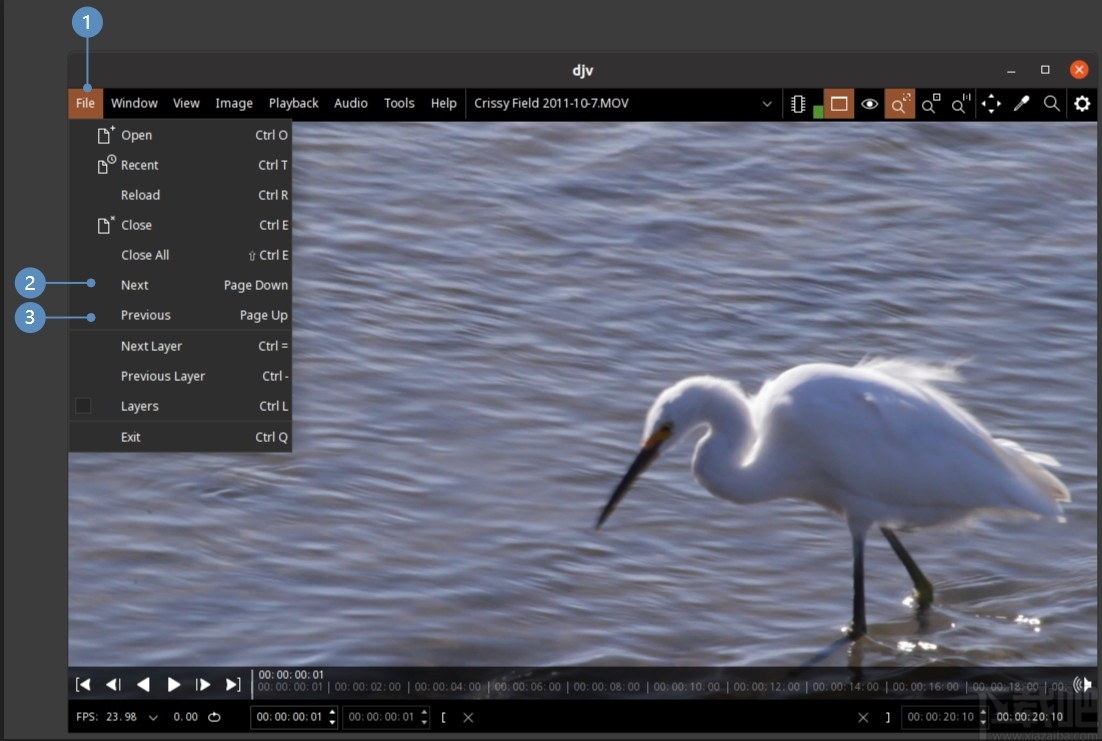
时间单位
时间可以以时间码或帧的形式显示。可以在设置中配置时间单位。
打开设置
展开“常规”部分
更改时间单位
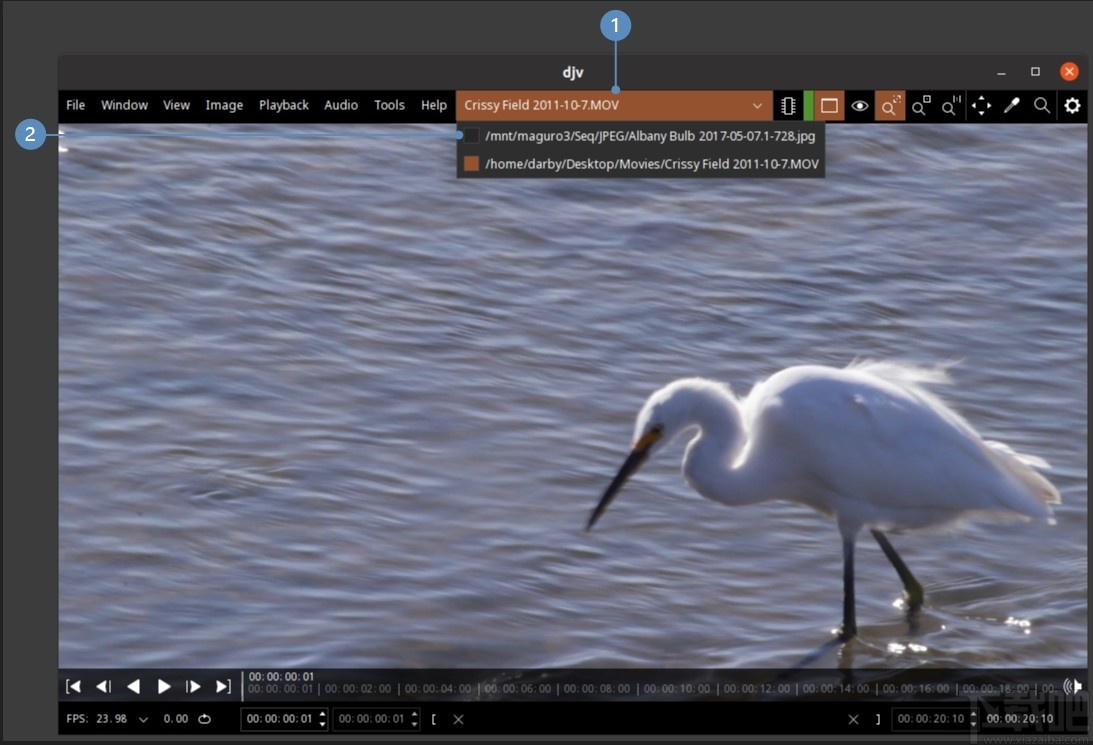
播放控制
播放控件位于窗口底部:
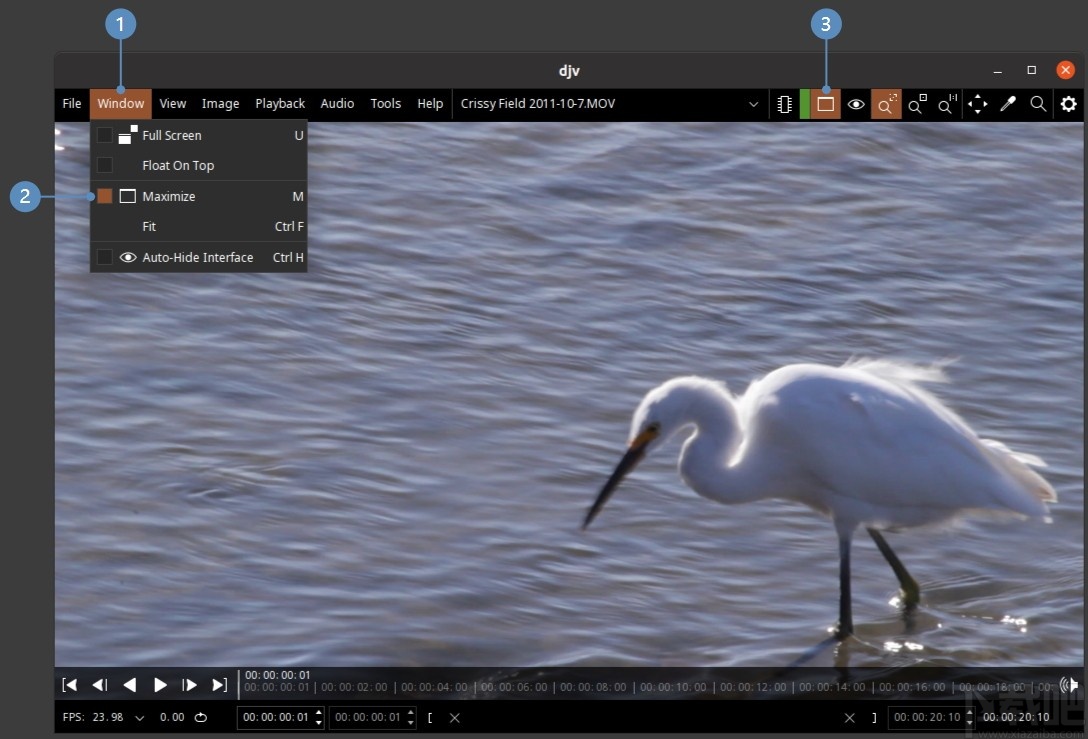
播放控件:
开始反向播放
开始向前播放
显示播放速度设置
实际播放速度
播放循环模式
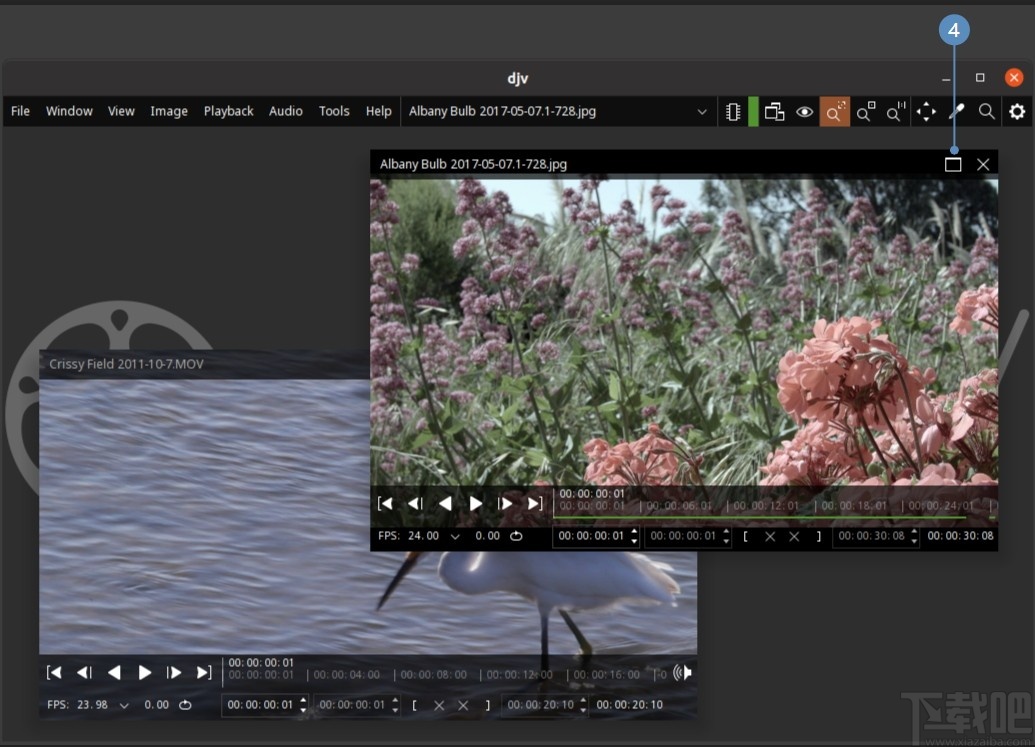
框架控件:
转到播放点
转到上一帧
转到下一帧
转到播放点
当前帧
当前帧
入点
设定入点
重置入点
重置出点
设定出点
出点
持续时间
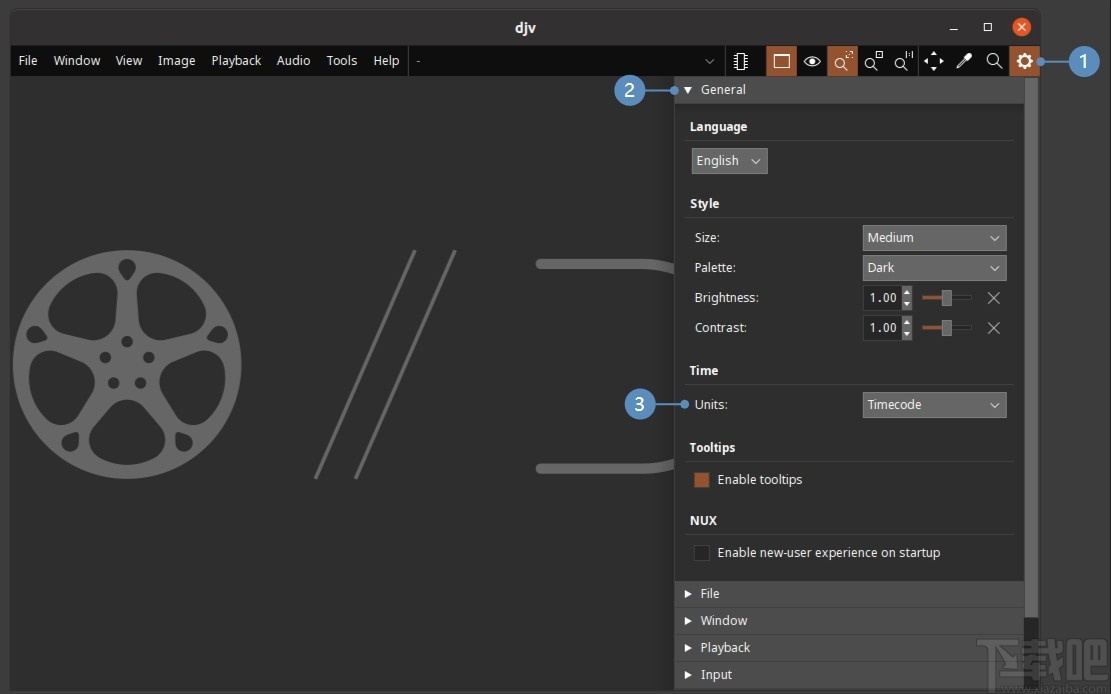
内存缓存:
缓存的帧
未缓存的帧
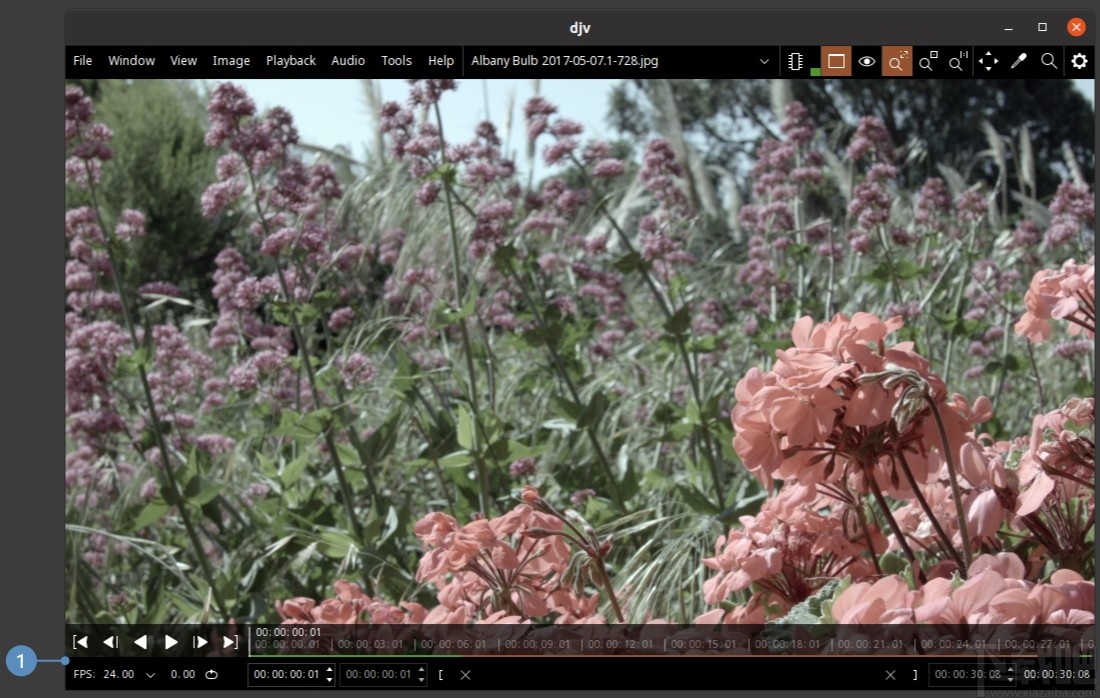
播放速度
显示播放速度设置
播放每一帧,即使这会导致速度下降;启用此设置后,音频不可用
重设播放速度
设置自定义播放速度
设定播放速度
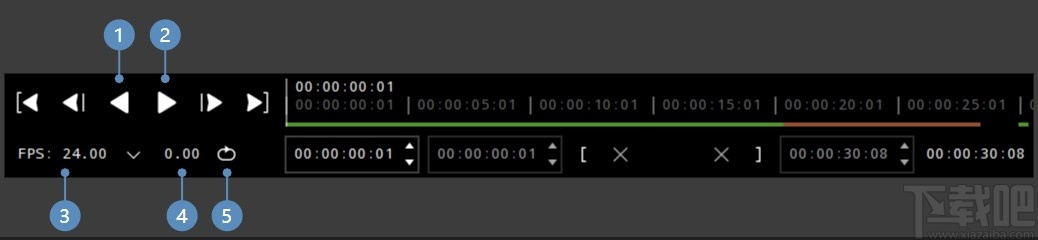
色彩空间小部件
色彩空间小部件可让您配置色彩管理设置。默认情况下,它使用OpenColorIO的一些示例配置进行配置。
要打开色彩空间小部件:
打开“图像”菜单
单击菜单项“色彩空间”
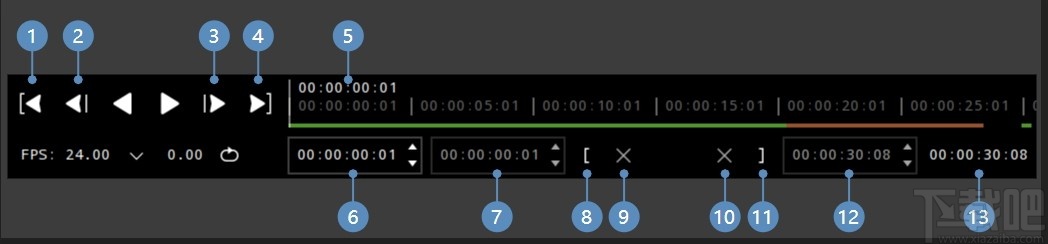
配置部分:
活动配置
添加新配置
编辑配置

显示部分:
显示色彩空间
查看色彩空间
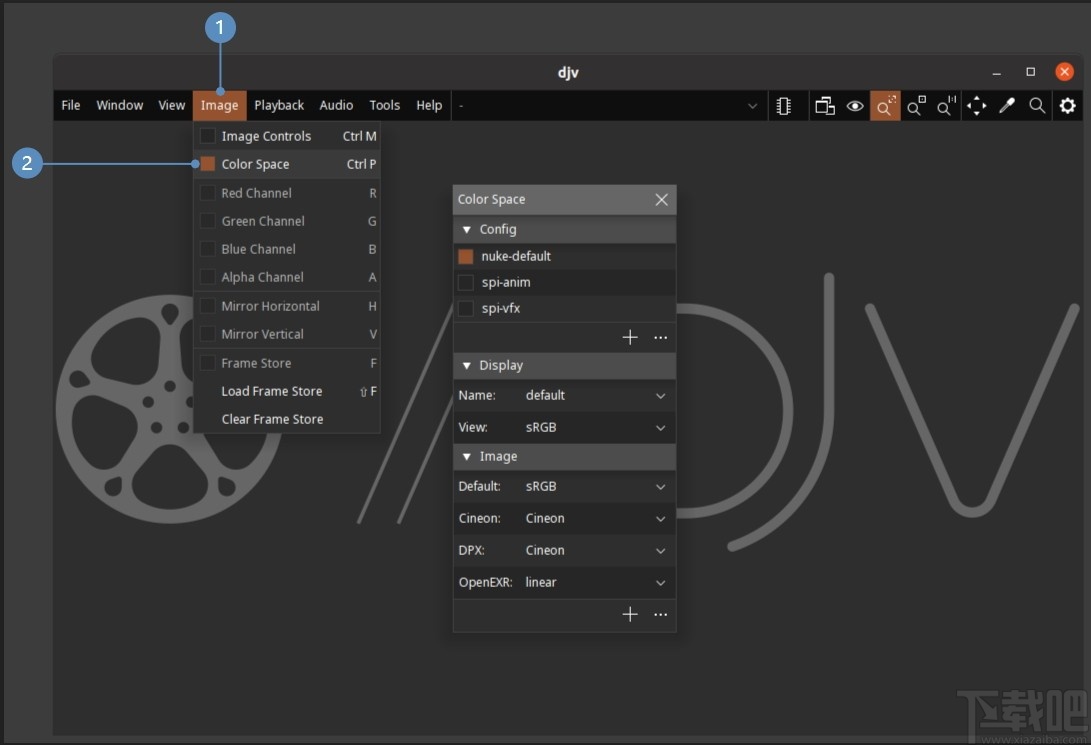
图片部分:
文件的默认色彩空间
与文件类型关联的色彩空间
添加新的文件类型颜色空间
编辑文件类型颜色空间
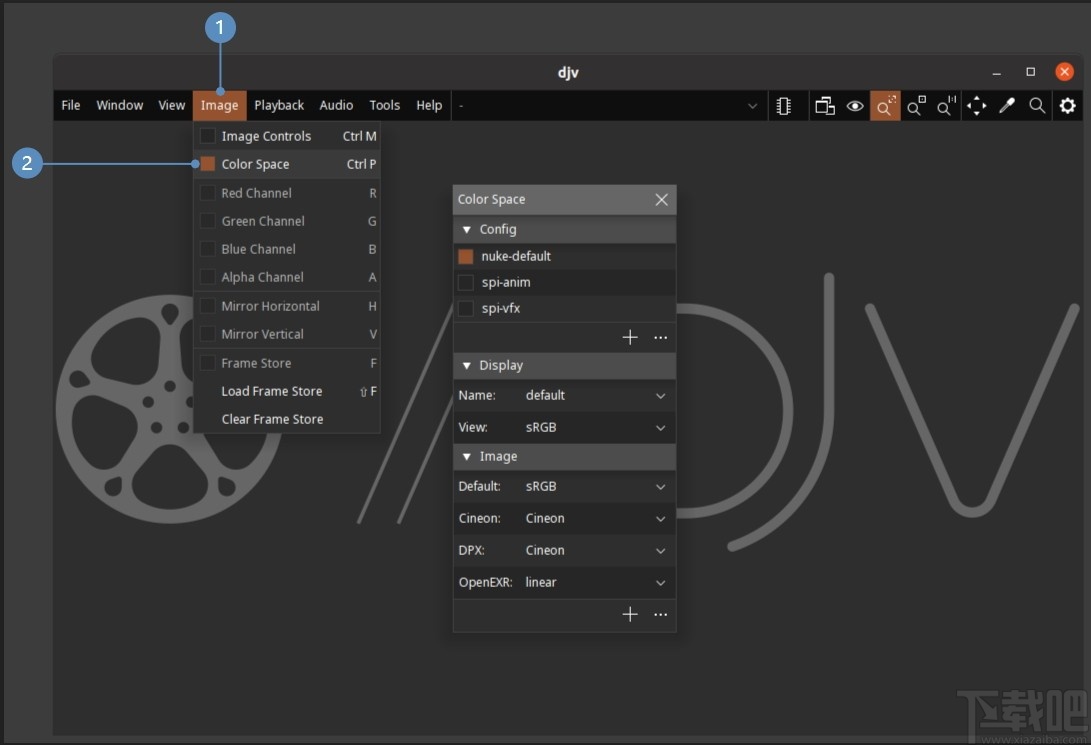
添加ACES配置
在此处下载示例OCIO配置,其中包括ACES配置 。将下载文件解压缩到要存储配置的位置,然后使用色彩空间小部件添加它们:
打开色彩空间小部件,然后单击添加配置按钮
导航到解压缩下载文件的目录,然后单击包含要添加的ACES版本的目录。
单击config.ocio文件以添加配置。
配置已添加并变为最新。
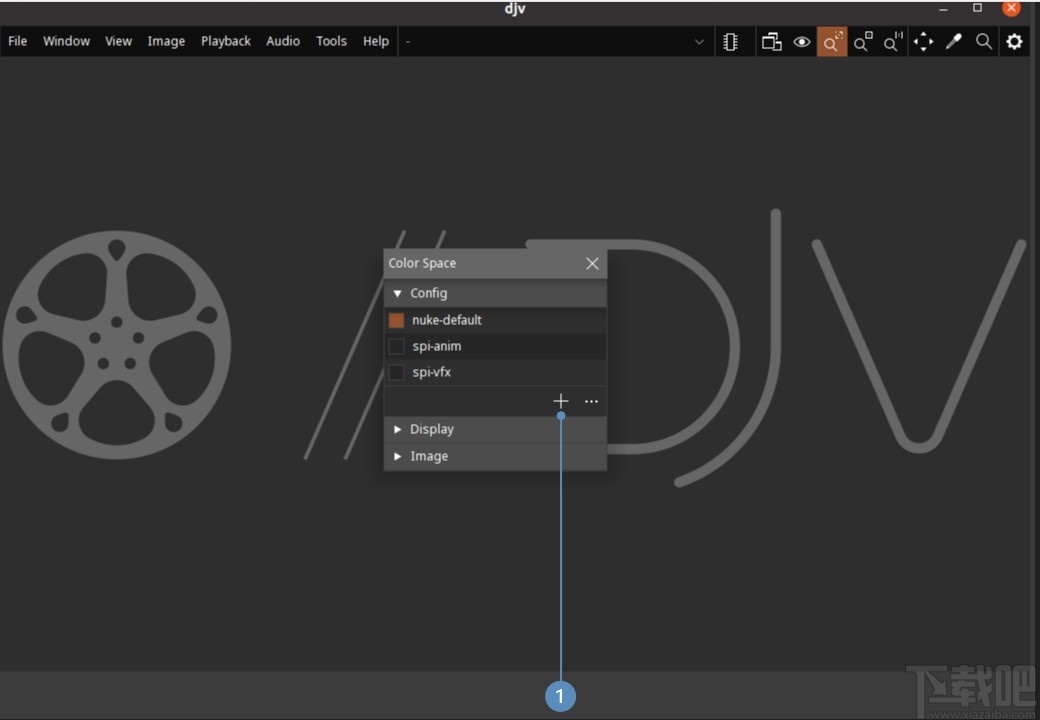
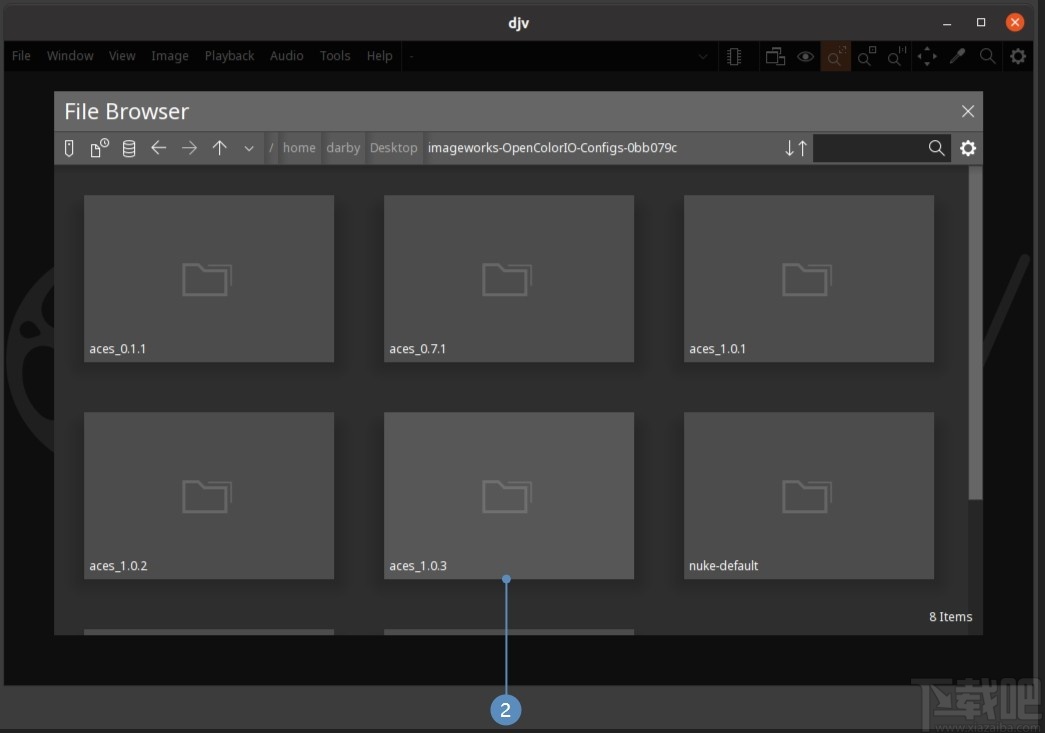
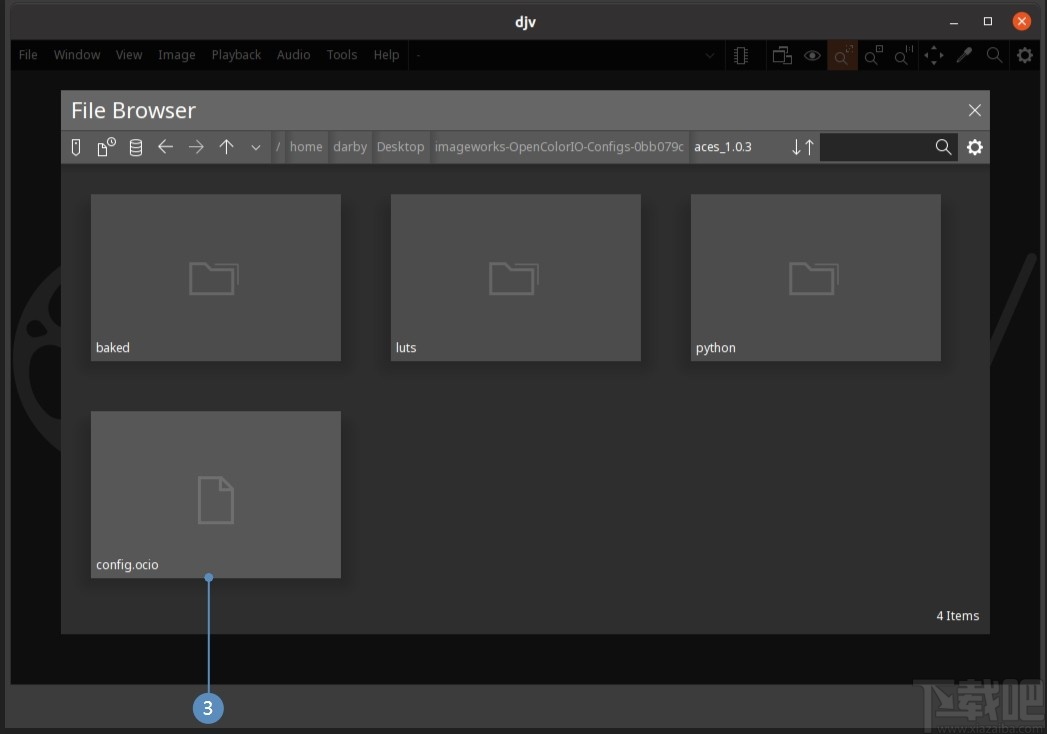
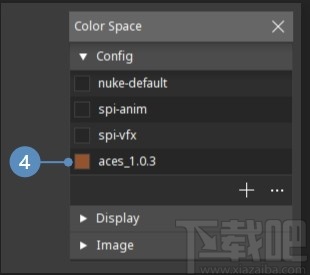
显示色彩空间将在配置中自动设置为默认值。要更改颜色空间,请单击颜色空间名称:
转到显示部分
设置显示色彩空间
设置视图色彩空间
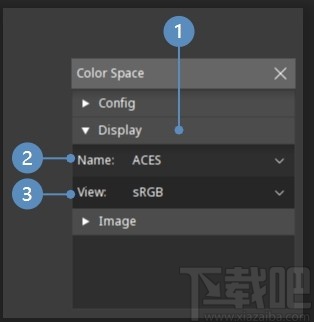
设置不同文件类型的色彩空间:
转到图像部分
单击添加色彩空间按钮
从弹出菜单中选择一种文件类型
单击色彩空间按钮
从弹出窗口中选择一个色彩空间
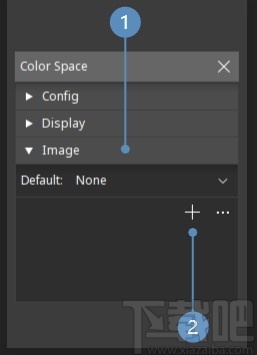
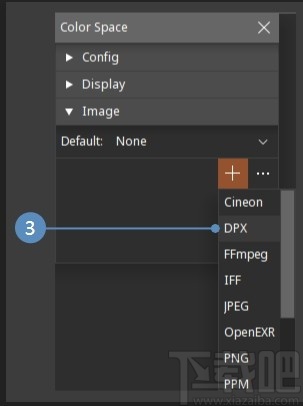
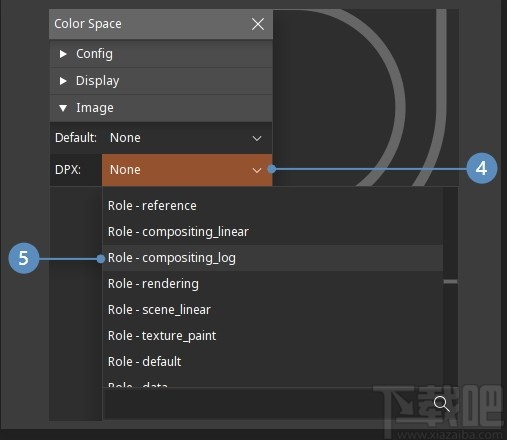
根据需要配置其他文件类型:
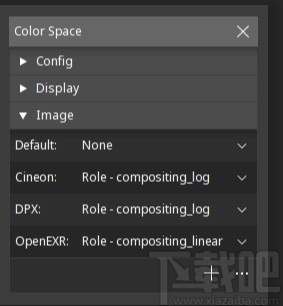
与Maya集成
以下步骤描述了如何将Maya设置为使用DJV来查看图像和播放效果。
显示首选项对话框:
打开“ Windows”菜单
单击菜单项“首选项”
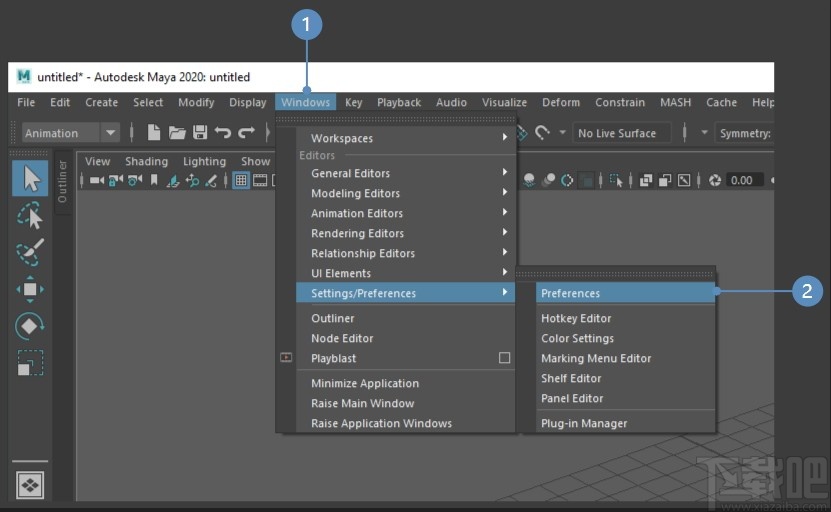
配置外部应用程序设置:
转到应用类别
设置图像查看应用程序“ C:\ Program Files \ DJV2 \ bin \ djv.exe”和可选标志“ -maya%f”
设置“图像序列”查看应用程序“ C:\ Program Files \ DJV2 \ bin \ djv.exe”和可选标志“ -maya%f -r%r -start_end%s%e”
设置“音频视频交错(AVI)文件”查看应用程序“ C:\ Program Files \ DJV2 \ bin \ djv.exe”和可选标志“ -maya%f -r%r”
设置“ Quicktime(MOV)文件”查看应用程序“ C:\ Program Files \ DJV2 \ bin \ djv.exe”和可选标志“ -maya%f -r%r”
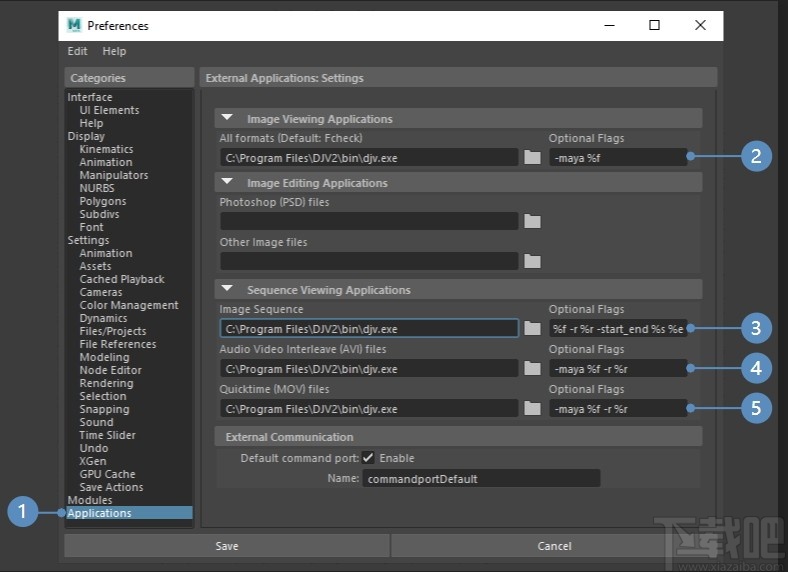
常见问题
1、如何与DJV查看器一起使用LUT(查找表)?
您可以在颜色和显示配置文件页面上找到关于使用LUT的信息。
2、是否支持3DLUT?
目前不支持3DLUT。
3、如何将图像序列转换为电影(反之亦然)?
要转换图像序列或电影,可以使用djv_view应用程序或djv_convert命令行工具。
下面是使用djv_convert命令行工具的示例:
> djv_convert input.1-100.sgi output.mp4
-
Video Rotator
9.89 MB/2020-08-17VideoRotator是一款简单易用的视频处理工具,可对视频剪辑进行顺时针或逆时针90度旋转,水平翻转或垂直翻转,转换视频格式等。支持超过15个流行视频输入格式,包括:
-
Video Enhancer
3.17 MB/2020-08-17VideoEnhancer中文版是一款非常好的视频增强优化工具,视频去马赛克软件。马赛克去除工具VideoEnhancer可以让你的视频变的更清晰,去除烦人的马赛克,让有码变无码!用VideoEnhancer您可以提高您的视频的分辨率并且使用上百个VirtualDub过滤器和用各种编......
-
亚普视频录像监控大师
1.22 MB/2020-08-17亚普视频录像监控大师是一款用于摄像头和数码相机录像监控软件,可以方便稳定实现监控或者录制视频。亚普视频录像监控大师的特点是拥有极高的视频压缩率,录制一小时视频仅仅占用几M的空间。用它你可以实现全屏幕录像或监控,定时录像,定时拍照等等功能
-
Avanti
1.51 MB/2020-08-17Avanti是一个免费的带有图形用户界面的FFmpeg/Avisynth视频工具。Avanti提供了所有基本和高级的FFmpeg控制选项,还包括了一些示例模版。
-
MKVCleaver
3.88 MB/2020-08-17MKVCleaverver是一款其它视频处理工具。允许提取轨道,附件,时间码,cuesheets,标签,可以批处理视频,主要特点:简单的图形用户界面(借用OGMcleaver)支持拖放覆盖每个文件的批处..
-
WinX DVD to iPhone Ripper
30.9 MB/2020-08-17WinXDVDtoiPhoneRipper是一款免费的视频处理程序。用户借助该程序可以方便地将DVD格式转换为iPhoneMP4视频格式,而不改变视频的视觉效果。与此同时,用户还可以对相关的视频进行剪辑和调整,并且还可以给视频添加字幕。
-
Avi recomp
28.4 MB/2020-08-17AVIReComp是一款AVI压缩工具。支持带有音频或不带音频的AVI文件。采用XviD编码进行视频压缩。可以用来清除AVI视频中的GMC或Qpel功能,从而让视频可以在DVD播放器上正常播放。
-
SolveigMM AVI Trimmer + MKV
8.7 MB/2020-08-17影片剪辑一款免费的AVI影片剪辑软件,它的操作十分简单,使用者只需要指定所要剪辑的影片片段的起始以及结束时间,那么它就能够为你裁切出你所想要的片段
- 一周最热
- 总排行榜
-
2
会声会影X5
-
3
会声会影X6
-
4
会声会影X7
-
5
剪辑师
-
6
SolveigMM Video Splitter
-
7
Avidemux
-
8
Adobe After Effects CS6
-
9
iCan3
-
10
数码大师2013
-
2
禅游斗地主下载抖音
-
3
老式水果机下载
-
4
老式水果机单机版
-
5
开元棋盘财神捕鱼官网版下载
-
6
彩虹多多极速版
-
7
狂暴捕鱼官网有330.3版本官方
-
8
天天炸翻天单机版
-
9
娱乐棋牌2025最新版
-
10
天天炸翻天最新版2025
您可能感兴趣的专题
-

男生必备
男生们看过来!
-

安卓装机必备
-

女生必备
女生必备app是拥有众多女性用户的手机软件,作为一个女生,生活中像淘宝、京东这类线上购物软件可以说是少不了的,小红书这种穿搭、化妆分享平台也很受欢迎,类似于西柚大姨妈、美柚这种专为女生打造的生理期app更是手机必备,还有大家用的最多拍照美颜app是绝对不能忘记的,除此之外对于一些追星女孩来说,微博也是一个必不可少的软件。超多女生必备软件尽在下载吧!
-

迅雷看看使用教程
迅雷看看播放器是一款多功能在线高清多媒体视频播放器,支持本地播放与在线视频点播,采用P2P点对点传输技术,可以在线流畅观看高清晰电影。不仅如此,迅雷看看不断完善用户交互和在线产品体验,让您的工作与生活充满乐趣。
-

驱动精灵
驱动精灵是一款集驱动管理和硬件检测于一体的、专业级的驱动管理和维护工具。驱动精灵为用户提供驱动备份、恢复、安装、删除、在线更新等实用功能,也是大家日常生活中经常用到的实用型软件之一了。
-

拼音输入法
对于电脑文字输入,拼音输入法是一种非常受欢迎的输入法,搜狗拼音输入法、百度拼音输入法、QQ拼音输入法、谷歌拼音输入法、紫光拼音输入法、智能拼音输入法等,你在用哪款呢?一款好用适合自己的拼音输入法一定对您平时帮助很大!下载吧收集了最热门国人最喜欢用的拼音输入法给大家。
-

b站哔哩哔哩怎么使用
很多人都喜欢在b站哔哩哔哩上观看视频,不单是因为可以提前看到一些视频资源,B站的一些弹幕、评论的玩法也是被网友们玩坏了!下面下载吧小编带来了b站哔哩哔哩怎么使用的教程合集!希望能帮到你啦!
-

抖音短视频app
抖音短视频app,这里汇聚全球潮流音乐,搭配舞蹈、表演等内容形式,还有超多原创特效、滤镜、场景切换帮你一秒变大片,为你打造刷爆朋友圈的魔性短视频。脑洞有多大,舞台就有多大!好玩的人都在这儿!